主页 > 经验 >
Win8清理更新缓存的步骤 windows8怎么清理电脑的缓存
Win8清理更新缓存的步骤 windows8怎么清理电脑的缓存 Win8的版本不断的更新,那些更新文件如果没有及时清理,就会不断累积下来,给系统造成负担。普通清理缓存的方法不能清理掉更新的缓存,本文就来教大家Win8清理缓存时怎么清理掉更新缓存。
1.进入“这台电脑”窗口,选择Windows 8.1所在的磁盘。
2.右击选择“属性”,打开属性对话框,在“常规”选项卡点击“磁盘清理”按钮,稍候会弹出“磁盘清理”扫描结果,不过这里列出可供删除的文件仅仅只是一些常规的内容。
3.单击左下角的“清理系统文件”按钮,稍等片刻,我们会看到一个内容更为丰富的“磁盘清理”对话框,如图所示。
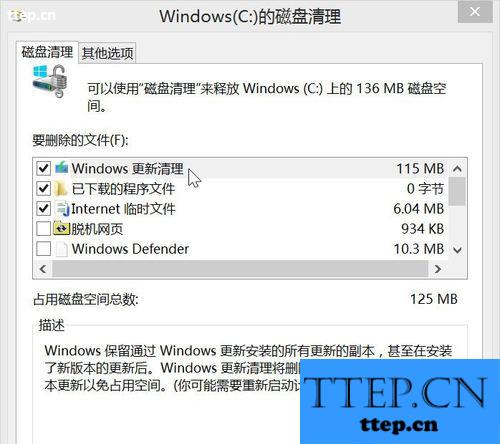
4.勾选“Windows更新清理“复选框,确认之后即可安全清理系统中的更新缓存。
需要指出的是,在清理更新之后,“磁盘清理”对话框列表下不会再出现“Windows更新清理“的选项,除非Windows 8.1再次安装新的更新补丁。
以上就是Win8清理更新缓存的方法了,这个方法最主要的步骤是要点击清理系统文件,现在你知道了吗?
1.进入“这台电脑”窗口,选择Windows 8.1所在的磁盘。
2.右击选择“属性”,打开属性对话框,在“常规”选项卡点击“磁盘清理”按钮,稍候会弹出“磁盘清理”扫描结果,不过这里列出可供删除的文件仅仅只是一些常规的内容。
3.单击左下角的“清理系统文件”按钮,稍等片刻,我们会看到一个内容更为丰富的“磁盘清理”对话框,如图所示。
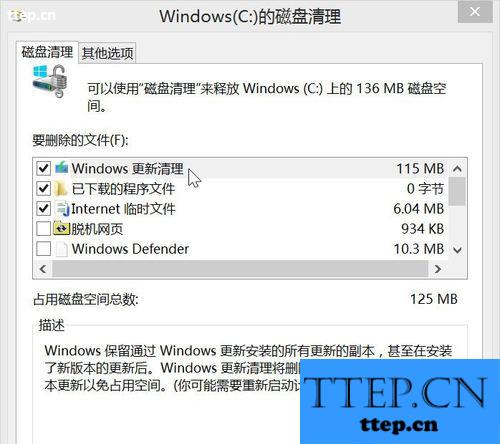
4.勾选“Windows更新清理“复选框,确认之后即可安全清理系统中的更新缓存。
需要指出的是,在清理更新之后,“磁盘清理”对话框列表下不会再出现“Windows更新清理“的选项,除非Windows 8.1再次安装新的更新补丁。
以上就是Win8清理更新缓存的方法了,这个方法最主要的步骤是要点击清理系统文件,现在你知道了吗?
- 最近发表
- 赞助商链接
